- Če Windows ne more prenesti gonilnikov, lahko to povzroči veliko težav v računalniku.
- Prva rešitev je, da začasno onemogoči trenutno protivirusni program.
- Preverite kapaciteto diska in preverite, ali imate dovolj prostora za posodobitve.
- Vaša internetna povezava lahko povzroči težave, preverite, ali vse deluje normalno.

Ta programska oprema bo popravila pogoste napake računalnika, vas zaščitila pred izgubo datotek, zlonamerno programsko opremo, okvaro strojne opreme in optimizirala vaš računalnik za največjo zmogljivost. Zdaj odpravite težave z računalnikom in odstranite viruse v treh preprostih korakih:
- Prenesite orodje za popravilo računalnika Restoro ki je priložen patentiranim tehnologijam (patent na voljo tukaj).
- Kliknite Zaženite optično branje najti težave s sistemom Windows, ki bi lahko povzročale težave z računalnikom.
- Kliknite Popravi vse za odpravljanje težav, ki vplivajo na varnost in delovanje vašega računalnika
- Restoro je prenesel 0 bralci ta mesec.
Programska oprema gonilnikov je ključni element vsakega računalnika, vendar včasih Windows gonilnikov sploh ne more prenesti. Zastareli gonilniki lahko povzročijo marsikatero težavo, toda v današnjem članku vam bomo pokazali, kako to odpraviti enkrat za vselej.
Vzroki sistema Windows ne morejo prenesti napake pri prenosu gonilnikov
- Neuspešna preverjanja integritete: Windows med preskusom običajno preizkusi pristnost gonilnikov. Gonilnikom, ki teh preskusov ne uspejo, morda ne bo mogoče prenesti.
- Aplikacije tretjih oseb: Nekatera programska oprema drugih proizvajalcev je včasih v sporu z naloženimi gonilniki, kar povzroči težavo.
- Poškodovane datoteke gonilnikov: Zadevni voznikov paket je lahko poškodovan / nepopoln pri viru.
- Protivirusna programska oprema: Gonilniki so običajno v obliki .exe, zato jih vaš protivirusni program napačno zamenjuje z zlonamerno programsko opremo.
- Izzivi s posodobitvijo sistema Windows: Zahtevanega gonilnika morda ne bo mogoče prenesti, če imajo strežniki za posodobitev sistema Windows težave.
Kaj storiti, če v operacijskem sistemu Windows 10 ne morem namestiti gonilnikov?
- Onemogoči preverjanje podpisa gonilnika
- Uporabite orodja drugih proizvajalcev
- Onemogoči filter SmartScreen
- Preverite kapaciteto diska
- Onemogočite protivirusni program
- Znova zaženite računalnik
- Preverite svojo internetno povezavo
1. Onemogoči preverjanje podpisa gonilnika
Kot smo že omenili, je Windows privzeto programiran tako, da dovoljuje samo podpisane (preverjene) gonilnike. V primeru, da so gonilniki podpisani, Windows ne bo mogel prenesti gonilnikov. Vendar lahko to popravite tako:
- Kliknite na Gumb Start.
- V Iskanje polje, vnesite cmd.
- Desni klik cmd. Kliknite Zaženi kot skrbnik.
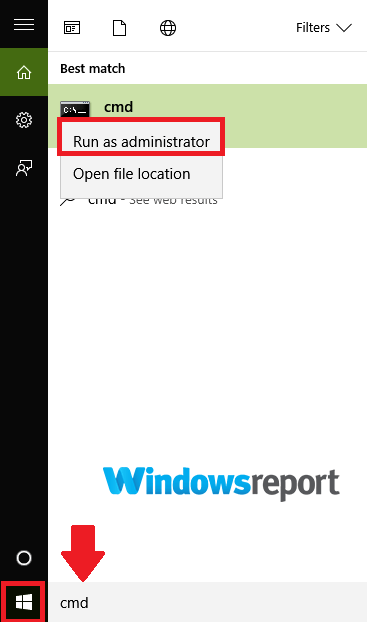
- Vnesite bcdedit.exe / nastavi nointegritychecks in pritisnite Enter. S tem se izklopi potencialno težaven pregled voznika.
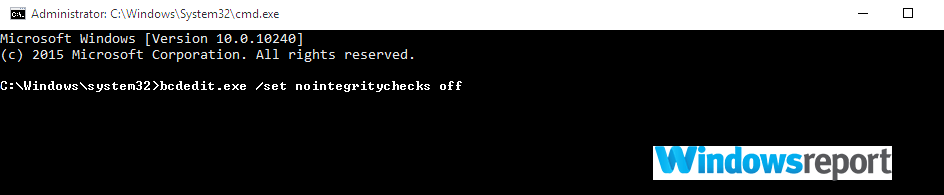
- Poskusite naložiti trmasti voznik na novo.
Če želite obnoviti preverjanje gonilnika, vnesite bcdedit.exe / izklopi nointegritychecks v Ukazni poziv nato pritisnite Enter.
2. Uporabite orodja drugih proizvajalcev
Ročni prenos gonilnika je lahko dolgočasno opravilo, še posebej, če ne veste, kam in katere gonilnike prenesti. Če Windows iz nekega razloga ne more prenesti gonilnikov, lahko vedno poskusite uporabiti neodvisne rešitve.
 Gonilniki so bistvenega pomena za vaš računalnik in vse programe, ki jih uporabljate vsak dan. Če se želite izogniti zrušitvam, zamrznitvam, napakam, zaostankom ali drugim težavam, jih boste morali sproti posodabljati.Nenehno preverjanje posodobitev gonilnikov je zamudno. Na srečo lahko uporabite avtomatizirano rešitev, ki bo varno preverjala, ali so na voljo nove posodobitve in jih z lahkoto uporabljala, zato vam toplo priporočamo DriverFix.Za varno posodabljanje gonilnikov sledite tem preprostim korakom:
Gonilniki so bistvenega pomena za vaš računalnik in vse programe, ki jih uporabljate vsak dan. Če se želite izogniti zrušitvam, zamrznitvam, napakam, zaostankom ali drugim težavam, jih boste morali sproti posodabljati.Nenehno preverjanje posodobitev gonilnikov je zamudno. Na srečo lahko uporabite avtomatizirano rešitev, ki bo varno preverjala, ali so na voljo nove posodobitve in jih z lahkoto uporabljala, zato vam toplo priporočamo DriverFix.Za varno posodabljanje gonilnikov sledite tem preprostim korakom:
- Prenesite in namestite DriverFix.
- Zaženite aplikacijo.
- Počakajte, da DriverFix zazna vse vaše napačne gonilnike.
- Programska oprema vam bo zdaj pokazala vse gonilnike, ki imajo težave, in samo izbrati morate tiste, ki bi jih radi popravili.
- Počakajte, da DriverFix prenese in namesti najnovejše gonilnike.
- Ponovni zagon računalnik, da spremembe začnejo veljati.

DriverFix
Gonilniki ne bodo več povzročali težav, če danes prenesete in uporabljate to zmogljivo programsko opremo.
Obiščite spletno mesto
Omejitev odgovornosti: ta program je treba nadgraditi z brezplačne različice, da lahko izvede nekatera posebna dejanja.
3. Onemogoči filter SmartScreen
Okna' SmartScreen filter skenira prenos gonilnikov, datotek, aplikacij in spletnih mest ter samodejno blokira neprepoznano vsebino, vključno z gonilniki in aplikacijami. Če Windows ne more prenesti gonilnikov, poskusite to funkcijo onemogočiti tako:
- Odprite Varnostni center Windows Defender v meniju Start, da ga odprete.
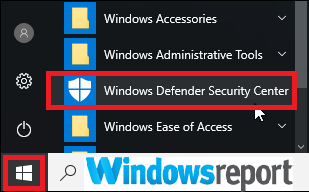
- Nato morate klikniti Nadzor aplikacij in brskalnika možnost, ki se nahaja v stranski vrstici programa Windows Defender, da izklopi te nastavitve.
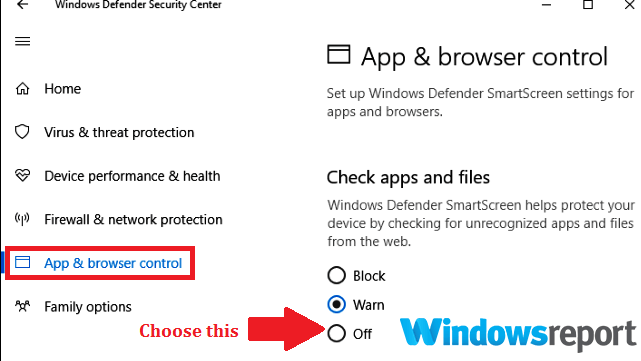
4. Preverite kapaciteto diska
Nekateri pogoni so veliki in bodo povzročili težave, če jih primanjkuje prostora na disku. Če želite sprostiti nekaj prostora, je priporočljivo izvesti a Čiščenje diska. To storite tako, da sledite tem korakom:
- Kliknite Gumb Start, vnesite Čiščenje diska da ga poiščete.
- Izberite Čiščenje diska iz prikazanih rezultatov.
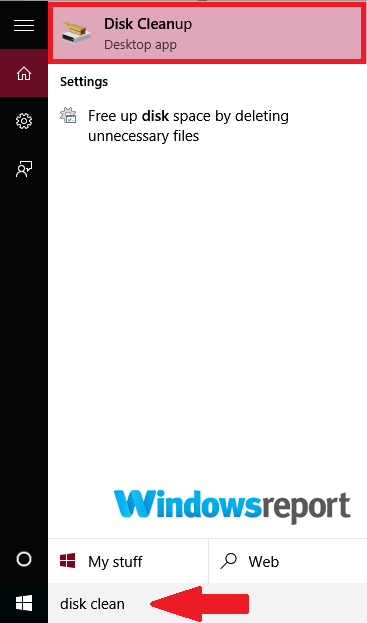
- Izberite particijo pogona (C :) želite ustvariti prostor in klikniti v redu.
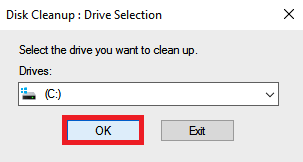
- Počakajte na kratko, da orodje izračuna razpoložljivi prostor in nato preverite vse vrste datotek, ki jih želite odstraniti.
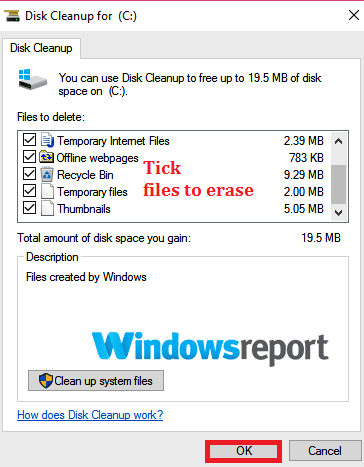
- Izberite v redu.
Znova zaženite postopek prenosa in preverite, ali je težava odpravljena. Če še ne, sprostite več prostora z brisanjem nebistvenih sistemskih datotek, kot sledi:
- Pojdi nazaj na Čiščenje diska okno in izberite Očistite sistemske datoteke.
- Izberite ustrezne vrste datotek, ki jih želite odstraniti, vključno z datotekami, kot je Začasne namestitvene datoteke sistema Windows.

- Izberite v redu.
Preverite, ali je težava še vedno tam.
5. Onemogočite protivirusni program
Protivirusna programska oprema ščiti vaš računalnik pred nešteto varnostnimi grožnjami, vendar lahko občasno blokira nekatere prenose gonilnikov, potem ko jih po naključju označi kot zlonamerno programsko opremo.
Če Windows ne more prenesti gonilnikov, poskusite začasno onemogočiti trenutni protivirusni program in znova zaženite prenos. Podobno lahko pomaga tudi izklop požarnega zidu. Ne pozabite čim prej ponovno omogočiti vseh svojih zaščitnih sistemov, da zmanjšate ranljivost računalnika.
Če težava še vedno obstaja, boste morda želeli preiti na drugo protivirusno programsko opremo ki ponuja odlično zaščito in na noben način ne bo motil vašega sistema, zato ga lahko preizkusite ven
⇒ Pridobite ESET NOD32
6. Znova zaženite računalnik
Ponovni zagon računalnika je sicer precej poenostavljen, vendar je ob mnogih priložnostih zelo učinkovit. Samo znova zaženite in se vrnite v center za prenose in preverite, ali je bila težava uspešno izolirana in ustavljena.
Če poskušate prenesti več gonilnikov, boste morda morali znova zagnati vsak gonilnik, dokler niso vsi preneseni.
7. Preverite svojo internetno povezavo
Počasen ali nestabilen internetna povezava prav tako predstavlja težave pri večjih prenosih, kot so gonilniki. Tako vam lahko pomaga odpravljanje težav z vašo trenutno internetno povezavo.
Če se težava nadaljuje, priporočamo, da se povežete z drugim omrežjem Wi-Fi.
Tu ste, to so naše rešitve, ki jih lahko poskusite, če Windows ne more prenesti gonilnikov. Če so vam bile te rešitve koristne, nam to sporočite v oddelku za komentarje.
 Še vedno imate težave?Popravite jih s tem orodjem:
Še vedno imate težave?Popravite jih s tem orodjem:
- Prenesite to orodje za popravilo računalnika ocenjeno z odlično na TrustPilot.com (prenos se začne na tej strani).
- Kliknite Zaženite optično branje najti težave s sistemom Windows, ki bi lahko povzročale težave z računalnikom.
- Kliknite Popravi vse odpraviti težave s patentiranimi tehnologijami (Ekskluzivni popust za naše bralce).
Restoro je prenesel 0 bralci ta mesec.


![Windows Media Player se zruši v operacijskem sistemu Windows 10 [QUICK FIX]](/f/2a5f70565c8c47d7b6fc835241186bbd.jpg?width=300&height=460)